【有關 mail 移轉至 Exchange online】
【有關 mail 移轉至 Exchange online】請參考下步驟
1. 申請試用
請參考 http://i-services.info/mscloud/?p=36 來申請試用
申請試用後您可以取得管理員的帳號、密碼來登入 https://portal.office.com 以建立 Exchange online 使用者帳號與信箱
建議您可以選擇 Office 365 商務進階版 (比較 Office 365 商務版方案 https://products.office.com/zh-tw/business/compare-office-365-for-business-plans )
(包含 1T雲端硬碟、Office 標準版 (同一使用者可以安裝5套 Windows 或 Mac 的 office)、Exchange online (雲端郵件、提供 50 G mailbox) 、Sharepoint online (小組網站)、Skype for Business online (視訊會議) 等主要功能)
或是
您可以選擇 Office 365 企業版 E3 (比較 Office 365 企業版方案 https://products.office.com/zh-tw/business/compare-more-office-365-for-business-plans?legRedir=true&CorrelationId=e4e752f1-abe2-4698-9aa2-47899df3eb72 )
(包含 1T雲端硬碟、Office pro plus版 (同一使用者可以安裝5套 Windows 或 Mac 的 office)、Exchange online plan2 (雲端郵件、提供 50 G mailbox) 、Sharepoint online (小組網站)、Skype for Business online (視訊會議) 等主要功能)
合作夥伴可以建立屬於自己的試用邀請
2. 建立使用者
您可以在【管理員】→【使用者】→【作用中的使用者】→【+】,來一個一個新增使用者
或是參考 http://i-services.info/mscloud/?p=151 利用 CSV檔來大量新增使用者
3. 備份 Exchange OST信箱
您可以參考 http://i-services.info/mscloud/?p=330 來封存 (備份) Exchange OST信箱
封存 (備份) 後的Exchange OST信箱,可以在用戶端 Outlook 設定好 Exchange online 信箱後複製 (移動至) Exchange online
4. 連結帳戶或信箱移轉
(1) 連結帳戶 (請參考 http://i-services.info/mscloud/?p=1147 )
如果您才將原本使用的 g-mail 、hotmail 信件系統或是其他租用的郵件系統移轉至 Office 365 的 Exchange On-line。
舊 E-mail address 假設是 user@gmail.com
新 E-mail address 假設是 user@xyz.onmicrosoft.com 或是 user@xyz.com.tw
若短時間內您想要能做到在 Office 365 上就能接收與回覆客戶的信件,您可以透過【連結帳戶】來達到此需求
(2) 透過 IMAP 移轉信件至 Exchange online
請參考 http://i-services.info/mscloud/?p=531
(3) 此外還有 遠端移動移轉、分段移轉、完全移轉,這些需要公開憑證,若您的 Exchange 已設定好憑證,可以參考附件進行移轉
(4) 使用 Skykick 線上移轉服務
5. 移轉 DNS MX 等 record
Office 365 設定網域
http://i-services.info/mscloud/?p=116
如何在 Office 365 中新增另一個公司的網域
http://i-services.info/mscloud/?p=722
6. 變更用戶端 Outlook 設定
範例:透過連結帳戶移轉 → 要進行的工作如下:
1. 申請 O365 ( Exchange online ) 測試帳戶
2. 建立第一階段 Exchange online 帳號 ( 5 個 ) username@XXX.onmicrosoft.com
3. Archive 信箱
4. 設定連結信箱 ( 5 個,這只能一台一台手動做,只能複寫收件夾的信 )
( 目前存在於 username@XXX.com.tw 信箱內的信件 sync 一份至 username@XXX.onmicrosoft.com )
( 日後寄至 username@XXX.com.tw 也會 sync 至 username@XXX.onmicrosoft.com )
( username@XXX.onmicrosoft.com 回覆信件時可選擇寄件者為 username@XXX.com.tw )
5. 觀察 5 個先期使用者使用狀況
6. 確認信件複寫完成且使用狀況良好
7. 建立第二階段 Exchange online 帳號 ( 剩餘所有 ) username@XXX.onmicrosoft.com
8. Archive 信箱
9. 設定連結信箱 ( 剩餘所有,這只能一台一台手動做,只能複寫收件夾的信 )
10. 觀察剩餘所有使用者使用狀況
11. 確認信件複寫完成且使用狀況良好
12. 設定 Exchange online 網域名稱 XXX.com.tw
13. 將所有 Exchange online 帳號 username@XXX.onmicrosoft.com 變更為 username@XXX.com.tw
14. 更改 DNS MX
15. 變更所有用戶端 outlook 連結至 Exchange online
16. 確認 outlook 運作正常
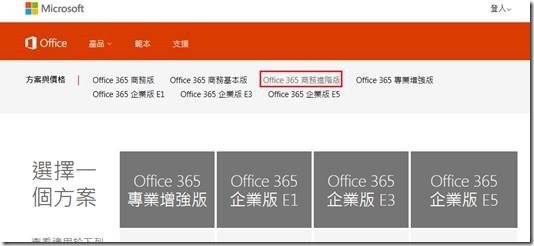
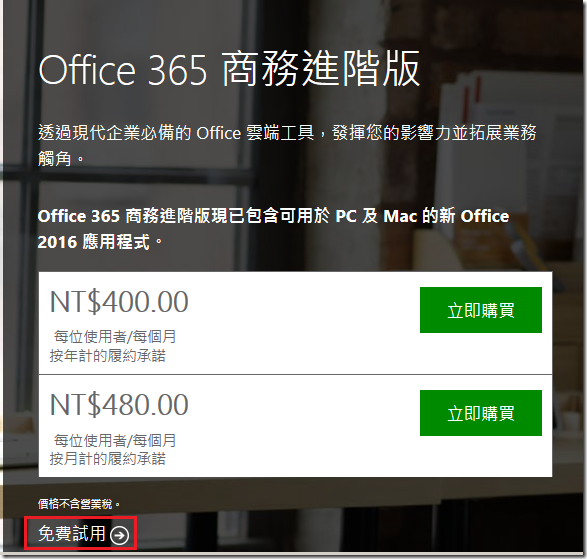
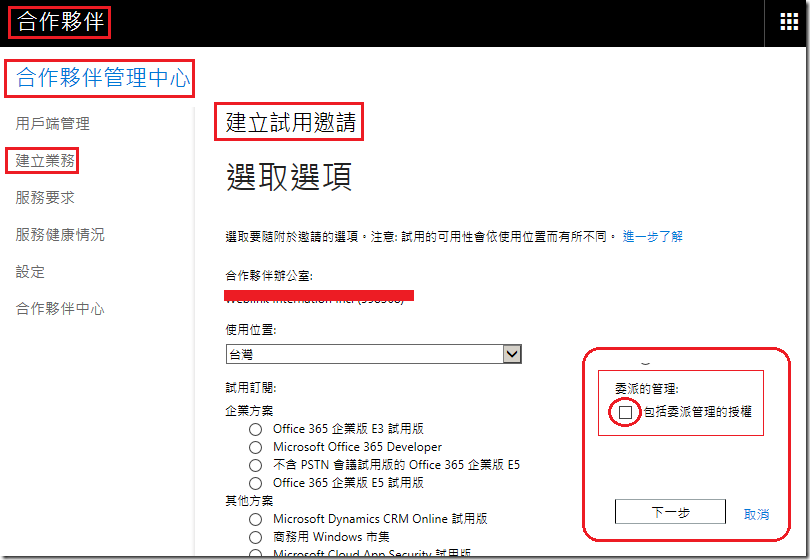
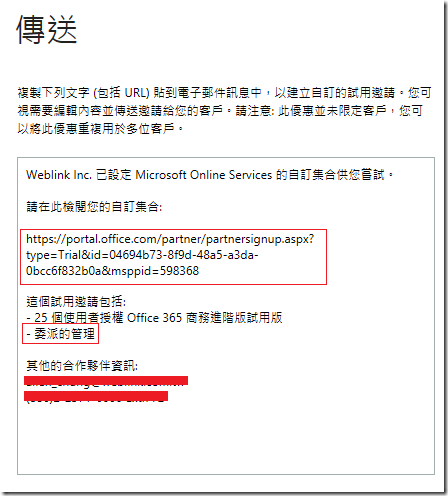
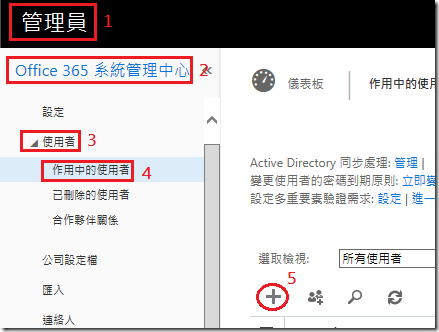
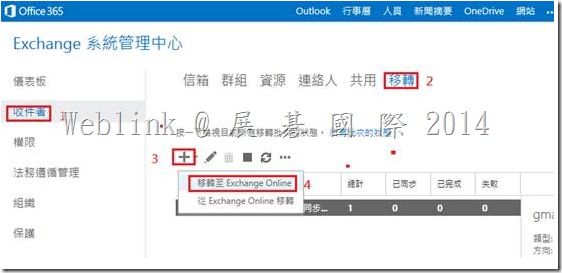
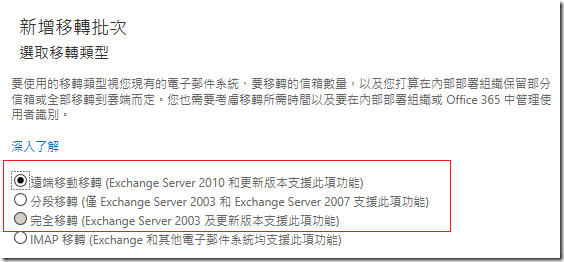
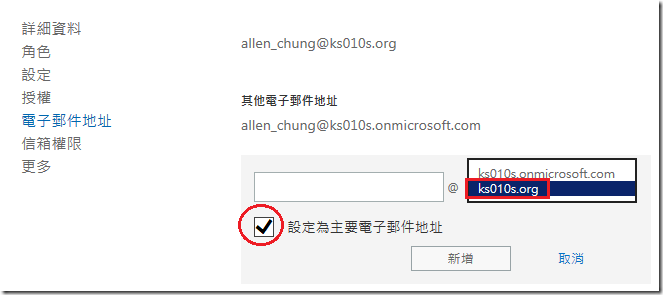
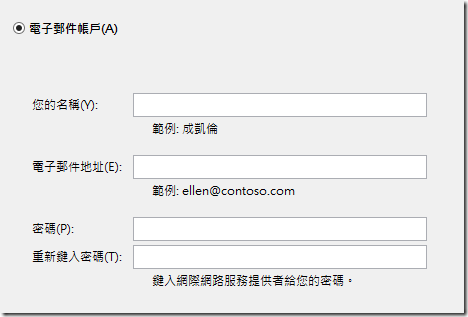
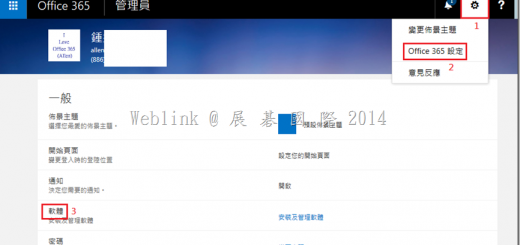
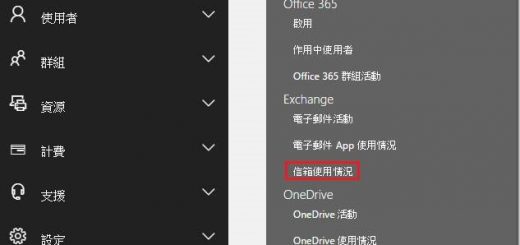
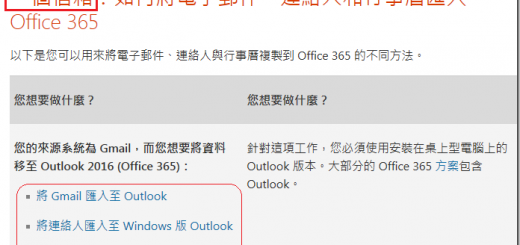
近期留言